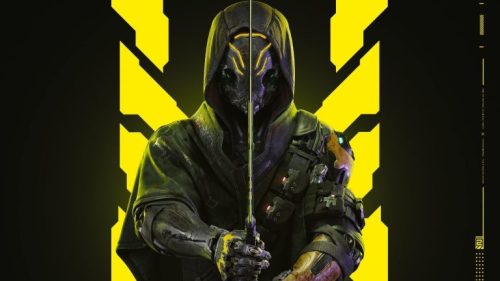Неспособность телевизора принимать сигналы по интерфейсу HDMI может быть обусловлена несколькими факторами:
- Неисправный кабель HDMI: Убедитесь, что используемый кабель исправен и соответствует стандартам HDMI. Проверьте его на другом устройстве или замените на новый.
- Устаревший кабель HDMI: Более старые версии кабелей HDMI могут не поддерживать более высокие разрешения или частоты обновления. Используйте кабель с маркировкой \”High Speed\” или \”Premium High Speed\” для оптимальной производительности.
- Неправильные настройки телевизора: Убедитесь, что на телевизоре выбран правильный входной порт HDMI. Кроме того, проверьте, включена ли поддержка HDMI CEC, которая позволяет управлять несколькими устройствами с помощью одного пульта дистанционного управления.
- Проблемы с устройством-источником: Устройство, которое вы подключаете через HDMI, может быть неисправно. Попробуйте подключить его к другому телевизору или используйте другой кабель HDMI.
- Проблемы с разъемом HDMI на телевизоре: Разъем HDMI на телевизоре может быть поврежден или засорен. Попробуйте очистить разъем мягкой щеткой или сжатым воздухом.
Полезная информация:
- Кабели HDMI бывают разной длины, но рекомендуется использовать кабели длиной не более 5 метров для оптимальной производительности.
- Не все кабели HDMI одинаковы. Выбирайте кабели, сертифицированные HDMI Licensing Administrator (HDMI LA), чтобы обеспечить соответствие стандартам.
- Для подключения аудиоустройств через HDMI используйте кабели с поддержкой Audio Return Channel (ARC) или Enhanced Audio Return Channel (eARC).
Как заставить телевизор работать с HDMI?
Для успешной работы телевизора с подключением HDMI рекомендуется выполнить следующие шаги:
- Перезагрузите телевизор, отключив его от электросети на несколько секунд и затем снова включив.
- Отсоедините кабель HDMI от порта HDMI всех подключенных устройств.
- При включенном телевизоре и устройствах повторно подключите устройства по одному за раз. Дождитесь, пока телевизор распознает устройство, или перейдите к входу HDMI, к которому подключено устройство, и проверьте, отображается ли изображение и слышен ли звук.
Полезные советы:
- Используйте высококачественный кабель HDMI, соответствующий стандартам HDMI 2.0 или более поздней версии.
- Проверьте настройки телевизора и убедитесь, что вход HDMI выбран в качестве активного.
- Если проблема не устраняется, попробуйте использовать другой порт HDMI на телевизоре.
- Обновите прошивку телевизора до последней версии для улучшения совместимости с HDMI-устройствами.
Как исправить отсутствие сигнала HDMI?
Для устранения отсутствия сигнала HDMI рекомендуется выполнить следующие действия:
- Убедитесь, что источник входного сигнала на телевизоре переключен на соответствующий вход HDMI.
- Откройте приложение «Беспроводной дисплей» в меню настроек устройства Android.
- Выберите адаптер из списка доступных устройств.
- Следуйте инструкциям на экране для завершения настройки.
Дополнительные рекомендации:
- Проверьте надежность соединения кабеля HDMI между устройством и телевизором.
- Перезагрузите устройство и телевизор.
- Обновите прошивку устройства и телевизора до последней версии.
- Сбросьте настройки телевизора до заводских.
Если перечисленные шаги не помогли устранить проблему, обратитесь в службу поддержки производителя устройства или телевизора.
Что приводит к тому, что порты HDMI перестают работать?
Диагностика проблем с HDMI:
- Убедитесь в том, что устройства-источник и телевизор включены.
- Отсоедините кабель HDMI от одного из устройств и подключите его заново.
- Для телевизоров с поддержкой расширенного HDMI и источников 4K включите настройку \”Расширенный вход HDMI\” для получения высококачественных сигналов 4K.
Исправить ошибку «НЕТ сигнала» при подключении HDMI Телевизор Samsung || Порты HDMI Нет сигнала на телевизоре Samsung
Выход из строя кабеля HDMI или порта HDMI может быть вызван несколькими факторами. Если ваш HDMI не работает должным образом с вашей системой Windows 10, это может быть проблема с оборудованием, проблема с графическим драйвером, проблема с конфигурацией дисплея устройства или любая другая проблема.
Почему мой телевизор говорит нет сигнала, хотя все подключено к сети?
Отсутствие сигнала на телевизоре связано с отсутствием передачи сигнала от ТВ-приставки.
- Убедитесь, что приставка включена.
- Проверьте корректность подключения к телевизору.
- Установите правильный вход на телевизоре.
Как узнать, работает ли мой порт HDMI?
Проверьте работоспособность порта HDMI с помощью Средства устранения неполадок оборудования и устройств.
- Введите \”Устранение неполадок\” в строке поиска.
- Выберите \”Устранение неполадок\”.
- Нажмите \”Оборудование и устройства\”.
- Следуйте инструкциям, чтобы запустить средство устранения неполадок.
Кабели HDMI выходят из строя?
Выходят ли из строя кабели HDMI? Да, кабели HDMI подвержены выходу из строя.
Признаки и симптомы неисправности кабеля:
- Отсутствие изображения или звука
- Периодические сбои или мерцание
- Нестабильное соединение
- Несовместимость с новыми устройствами
Возможные причины неисправности:
- Физические повреждения (перегибы, надрезы)
- Ослабление контактов в разъемах
- Некачественные материалы или сборка
- Старение и износ
Что делать при подозрении на неисправность кабеля:
- Проверьте настройки системы и убедитесь, что все подключено правильно.
- Попробуйте использовать другой кабель HDMI, чтобы исключить проблему с кабелем.
- Если новый кабель работает исправно, замените старый.
- Приобретайте кабели HDMI у надежных производителей и выбирайте варианты с высокой прочностью и качеством.
Советы по продлению срока службы кабелей HDMI:
- Избегайте перегибов и сдавливания кабелей.
- Правильно храните кабели, когда они не используются.
- Используйте качественные защитные колпачки для разъемов.
- Регулярно проверяйте кабели на наличие повреждений.
Как узнать, нужен ли мне новый кабель HDMI?
Если все устройства работают, вы подключены к правильному входу, а изображение или звук по-прежнему не появляются, возможно, у вас неисправен кабель HDMI. В этом случае вам, скорее всего, придется просто заменить кабель HDMI.
Порты HDMI изнашиваются?
Если еще не ясно, порты HDMI изнашиваются по мере использования. Постоянного затыкания кабеля достаточно, чтобы порт со временем потерял свою эффективность и блеск.
Что означает отсутствие сигнала HDMI?
Отсутствие сигнала HDMI указывает на то, что устройство-приемник не получает входной сигнал от выбранного источника.
Вот некоторые причины, по которым может отсутствовать сигнал HDMI:
- Неправильное подключение кабеля HDMI
- Неисправный кабель HDMI
- Неверно выбранный источник входного сигнала
- Неисправность устройства-источника или приемника
- Настройки дисплея устройства-приемника
- Конфликты между устройствами, подключенными к системе HDMI
- Защита авторских прав (HDCP)
Полезный совет: Перед устранением неполадок проверьте, правильно ли подключен кабель HDMI к обоим устройствам и включены ли они.
Как активировать порт HDMI?
Активация порта HDMI
Для активации порта HDMI на материнской плате выполните следующие шаги:
- Проверьте наличие встроенной графики в процессоре. Большинство современных процессоров имеют встроенную графику, которая позволяет выводить изображение на монитор.
- Включите встроенную графику в BIOS. Перейдите в BIOS материнской платы и найдите раздел, связанный с видеоадаптером. Включите встроенную графику.
- Подключитесь к новому монитору с помощью кабеля HDMI.
- Установите последнюю версию интегрированного графического драйвера. Загрузите драйвер с сайта производителя материнской платы или процессора.
Влияние на производительность
Использование интегрированной графики может снизить производительность по сравнению с выделенной графической картой. Это связано с тем, что интегрированная графика использует общую память с системой, что может привести к снижению скорости обработки данных.
Если вы планируете играть в требовательные игры или использовать ресурсоемкие приложения, рекомендуется установить выделенную графическую карту для повышения производительности.
Какой вход должен быть включен у моего телевизора?
HDMI (Вход мультимедиа высокой четкости) — это современный универсальный порт для подключения к телевизору.
Через HDMI передается как видео, так и аудио, что делает его идеальным для подключения современных устройств.
Как мне перезагрузить телевизор?
Для перезагрузки телевизора с помощью пульта дистанционного управления:
- Направьте пульт на телевизор и удерживайте кнопку Питание около 5 секунд.
- На экране появится сообщение о выключении питания. Телевизор автоматически перезагрузится.
Как проверить ТВ-сигнал?
Для проверки ТВ-сигнала:
- Включите телевизор и цифровой ресивер или преобразователь.
- Перейдите в меню \”Настройки\” или \”Настройка\” и выберите \”Мощность сигнала\”.
- Измерьте наличие или силу сигнала в различных точках внутри и снаружи помещения.
Что лучше HDMI?
В сравнении с HDMI, DisplayPort предоставляет ряд преимуществ, особенно в контексте высоких частот обновления.
До появления HDMI 2.1 DisplayPort поддерживает более высокие частоты обновления, позволяя максимально использовать потенциал дисплеев с высокими разрешениями и частотой обновления.
Например, для дисплея 4K/120 Гц использование HDMI 2.0 ограничивает частоту обновления до 60 Гц. С другой стороны, DisplayPort 1.3 позволяет использовать полную частоту обновления 120 Гц, обеспечивая плавный и четкий игровой процесс или воспроизведение видео.
Кроме того, DisplayPort предлагает следующие преимущества:
- Более высокая пропускная способность: DisplayPort может передавать больше данных, что позволяет поддерживать более высокие разрешения и частоты обновления.
- Поддержка адаптивной синхронизации: DisplayPort поддерживает технологии адаптивной синхронизации, такие как FreeSync и G-Sync, устраняя разрывы и задержки в отображении.
- Многопотоковая передача: DisplayPort может передавать несколько видеопотоков одновременно, что полезно для многомониторных конфигураций или подключения дополнительных дисплеев к ноутбукам.
Как узнать, что мой кабель HDMI разряжен?
Неисправные кабели HDMI часто проявляют себя следующими признаками:
- Искорки или мерцающие точки: Обычно белые, похожие на падающие звезды или белый шум. Могут быть едва заметными или отвлекающими.
- Обрезанное изображение: Ненадежный кабель HDMI может привести к потере частей изображения.
Помимо этих признаков, существуют и другие важные аспекты, которые следует учитывать:
- Соединения: Убедитесь, что разъемы HDMI надежно вставлены в устройства. Незначительные колебания могут нарушить соединение.
- Длина кабеля: Более длинные кабели HDMI могут ослабить сигнал. Используйте кабель соответствующей длины для вашего устройства.
- Качество кабеля: Выбирайте высококачественные кабели HDMI с позолоченными разъемами и экранированием для обеспечения оптимальной передачи сигнала.
- Проверка кабеля: Если вы подозреваете, что кабель HDMI неисправен, попробуйте использовать его с другим устройством или заменить его на новый.
Соблюдая эти рекомендации, вы можете устранить проблемы с кабелем HDMI и наслаждаться четким и стабильным изображением.
Кабели HDMI одинаковы?
Большинство кабелей HDMI взаимозаменяемы.
Ключевые факторы: стандарты портов подключения устройств. Разные типы HDMI существуют, но для большинства пользователей подойдет любой кабель HDMI.
- Исключения:
- Кабели высокой пропускной способности (для 8K или 4K с высокой частотой обновления)
- Кабели с дополнительными функциями (например, Ethernet)
Все ли порты HDMI одинаковы?
На современном рынке представлено множество типов кабельных разъемов HDMI, предназначенных для различных целей и устройств.
Хотя все разъемы HDMI выполняют одну и ту же основную функцию – передачу аудио- и видеосигнала, они не взаимозаменяемы в каждом конкретном приложении или устройстве.
Важные отличия между типами разъемов HDMI:
- Форма и размер: Разъемы HDMI имеют разные формы и размеры, в зависимости от их назначения и поддерживаемых функций.
- Количество контактов: Количество контактов в разъеме определяет его пропускную способность и поддерживаемые функции.
- Поддерживаемые функции: Различные типы разъемов HDMI поддерживают разные функции, такие как Ethernet, возвратный аудиоканал (ARC) и 4K HDR.
Поэтому важно убедиться, что используемый вами разъем HDMI совместим с вашим устройством и приложением, чтобы обеспечить оптимальную производительность и функциональность.
В чем разница между кабелями HDMI «папа» и «мама»?
Различие между разъемами HDMI \”папа\” и \”мама\”
Разъемы HDMI бывают двух типов: \”папа\” и \”мама\”. Основное различие между ними заключается в физической форме:
- Штекерный разъем (папа): обычно меньше по размеру и имеет выступающую область со штырями.
- Гнездовой разъем (мама): обычно больше по размеру и имеет утопленную область для подключения штекера.
Кроме того, существуют и другие различия, связанные с назначением разъемов:
- Штекерный разъем (папа): обычно используется для подключения источника сигнала (например, проигрывателя Blu-ray) к дисплею (например, телевизору).
- Гнездовой разъем (мама): обычно используется для приема сигнала от источника и подключения его к дисплею.
Важно правильно подбирать разъемы HDMI в зависимости от типа подключаемых устройств. Неправильное подключение может привести к повреждению оборудования или отсутствию сигнала.
Есть ли два типа HDMI?
Существует несколько типов разъемов HDMI, используемых сегодня:
- Тип A (стандартный): наиболее распространенный тип, используемый в большинстве устройств.
- Тип C (мини): более компактный разъем, часто встречающийся в ноутбуках и других портативных устройствах.
- Тип D (микро): самый маленький из разъемов HDMI, используемый в очень тонких устройствах, таких как смартфоны и планшеты.
Тип B (Dual Link) был разработан для дисплеев с очень высоким разрешением, но никогда не использовался.
Существует также тип E, предназначенный для автомобильного и промышленного применения, но он не широко распространен.
Как узнать, какой у меня порт HDMI?
Чтобы узнать версию порта или кабеля HDMI, обратитесь к спецификациям устройства от производителя оригинального оборудования. На протяжении многих лет разрабатывались различные версии HDMI, каждая из которых определяет возможности и поддерживаемые функции конфигурации (ограниченные портом или кабелем самой низкой версии).
Есть ли разница между кабелями HDMI 1 и 2?
Различают две категории кабелей HDMI:
- Категория 1 (стандартный): скорость до 4,95 Гбит/с, разрешение до 1080i.
- Категория 2 (высокоскоростной): скорость до 10,2 Гбит/с, разрешение до 4K.